win+w怎么关闭 Win10按W弹出工作区怎么关闭
Win10的工作区是一个方便的功能,可以帮助我们快速切换不同的窗口和任务,但有时候我们可能并不需要这么多的工作区,想要关闭其中一些来节省系统资源。Win10如何关闭工作区呢?通过简单的快捷键操作,我们可以很容易地关闭不需要的工作区,让系统更加高效地运行。下面就让我们一起来了解一下Win10关闭工作区的方法吧。
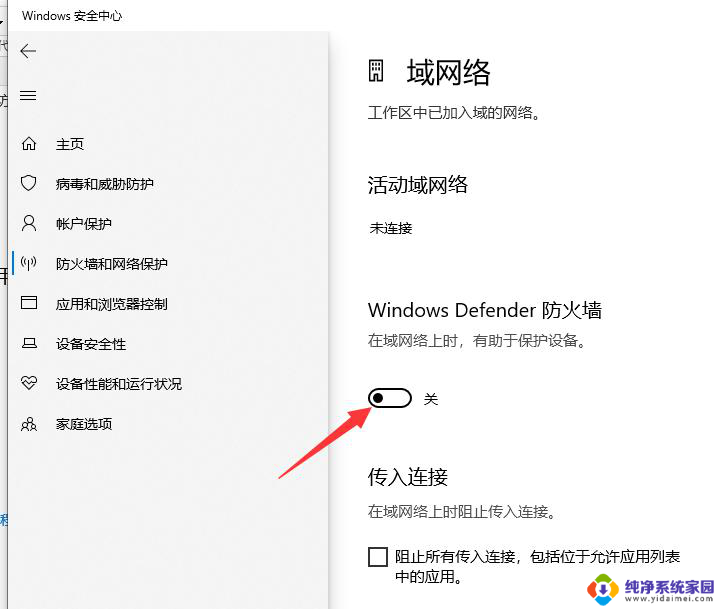
1、右键点击Windows10桌面左下角的开始按钮,在弹出菜单中点击“运行”菜单项。
2、在打开的运行窗口中,输入命令regedit,然后点击确定按钮运行该命令。
3、在打开的注册表编辑器窗口中定位到【计算机HKEY_LOCAL_MACHINESOFTWAREPoliciesMicrosoft】注册表项。
4、右键点击Microsoft注册表项,在弹出菜单中依次点击“新建/项”菜单项。
5、把刚刚新建的项重命名为WindowsINKWorkSpace
6、然后点击刚刚新建的注册表项,在右侧的空白位置点击右键。在弹出菜单中依次点击“新建/Dword(32位)值”菜单项。
7、把刚刚建立的新注册表键值重命名为AllowWindowsInkWorkspace,同时右键点击该键值。在弹出菜单中点击“修改”菜单项。
8、在弹出的编辑窗口中,把其数值数据修改为0,最后点击确定按钮。
9、重新启动计算机后,可以发现Windows INK工作区菜单已成为灰色的了,这样就不会再出现误操作而弹出INK工作区了。
以上就是如何关闭win+w的全部内容,如果你遇到了这种情况,不妨试试以上方法来解决,希望对大家有所帮助。
win+w怎么关闭 Win10按W弹出工作区怎么关闭相关教程
- win10按w键会弹出东西 win10如何关闭按w弹出的INK工作区
- w快捷键关闭 Windows10系统如何禁用按W键弹出工作区
- win10按w出现全屏截图 win10按w弹出全屏截图怎么关闭
- win10按w弹出windows ink Win10如何关闭INK工作区
- 键盘按w出现windowsink Win10如何关闭INK工作区
- win10不知道按到什么按键了,点w就 win10按w键弹出工作区怎么办
- windowsink工作区怎么删除 Win10系统关闭Windows Ink工作区的步骤
- win10怎么彻底关闭弹窗广告 win10桌面弹出广告怎么关闭
- win10广告怎么永久关闭 如何永久关闭Win10桌面弹出广告
- win10关机时提示结束程序怎么关闭 关闭Win10关机时弹出正在关闭应用的提醒方法
- 怎么查询电脑的dns地址 Win10如何查看本机的DNS地址
- 电脑怎么更改文件存储位置 win10默认文件存储位置如何更改
- win10恢复保留个人文件是什么文件 Win10重置此电脑会删除其他盘的数据吗
- win10怎么设置两个用户 Win10 如何添加多个本地账户
- 显示器尺寸在哪里看 win10显示器尺寸查看方法
- 打开卸载的软件 如何打开win10程序和功能窗口